时间:2013-11-26 11:44:00 作者:jiaoru 来源:系统之家 1. 扫描二维码随时看资讯 2. 请使用手机浏览器访问: https://m.xitongzhijia.net/xtjc/20131125/19856.html 手机查看 评论 反馈
现在不管在上班的地方,或是居住的地方,很多设备都采取指纹识别的功能进行扫描确认。当然win7系统也不会错过,win7系统也有个内置的指纹识别功能,使用win7的用户,你是否错过了呢?
(如果您的计算机已经安装好指纹识别设备驱动程序,请跳过步骤1-3)。
1. 点击开始,所有程序,Windows Update,点击 检查更新 按钮。 如下面的组图所示
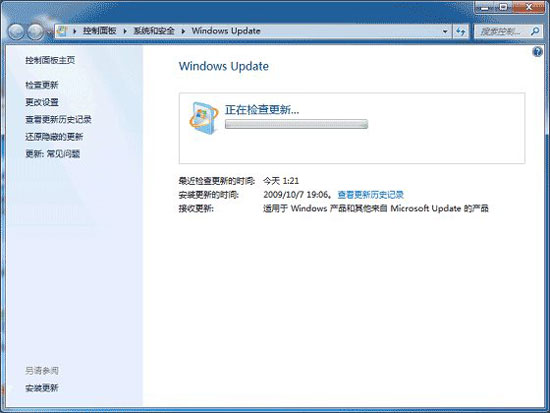
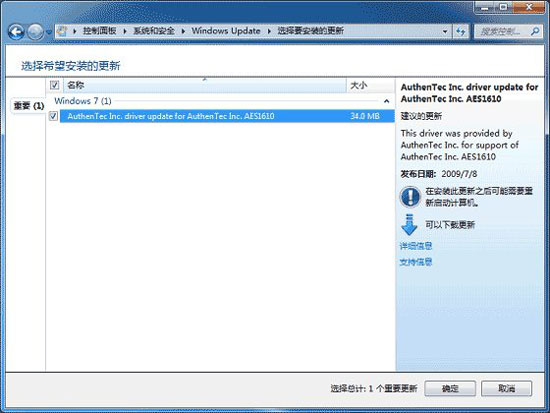
2. 选择检测到的指纹识别设备驱动程序,并点击 安装更新 按钮。 如下面的组图所示

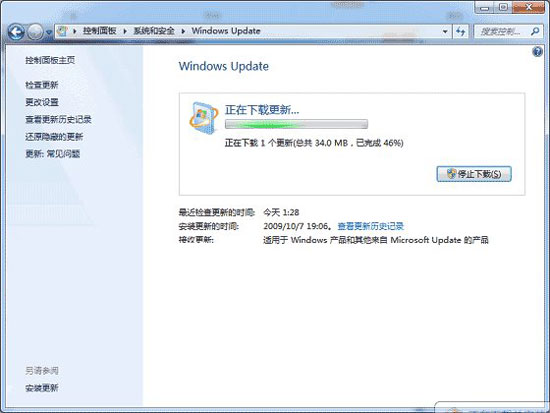
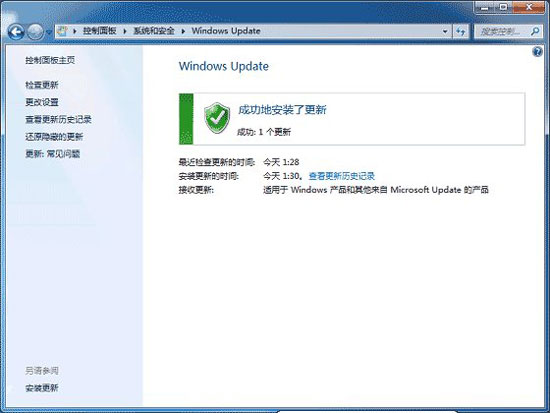
3.请参看屏幕提示,指纹识别设备驱动程序安装完成后您需要重新启动计算机。
4. 待计算机重新启动后,点击 开始,控制面板,硬件与声音,生物特征设备。如下图所示
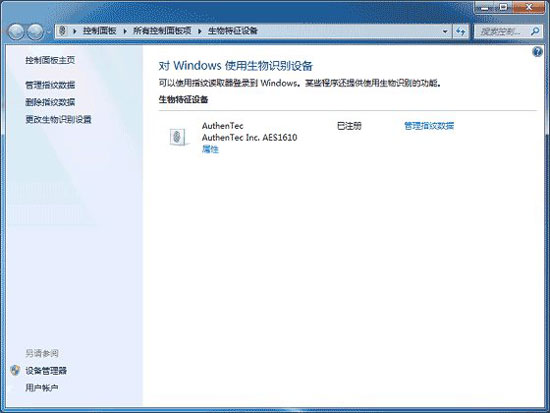
5. 点击 管理指纹数据。如下图所示
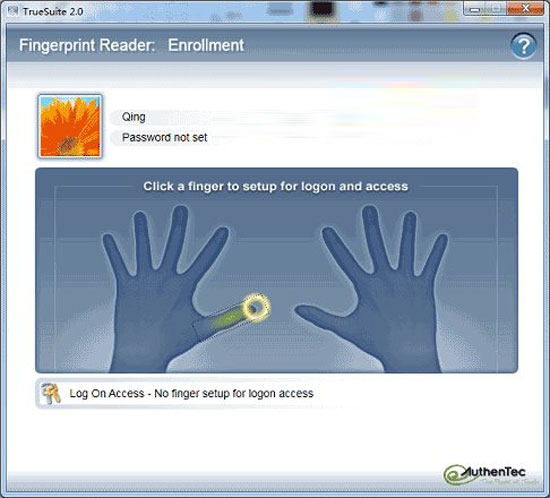
6. 点击需要设置的手指图示,输入 Windows 帐户密码。如下图所示
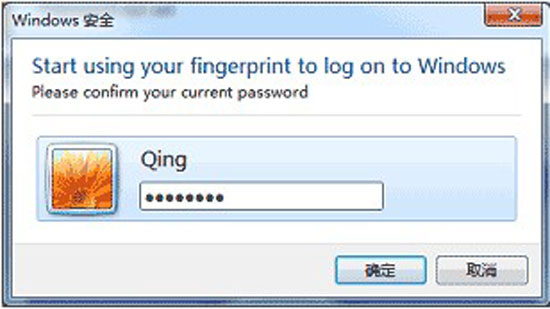
7. 根据屏幕提示信息将手指放在指纹识别器上扫描指纹信息。如下图所示
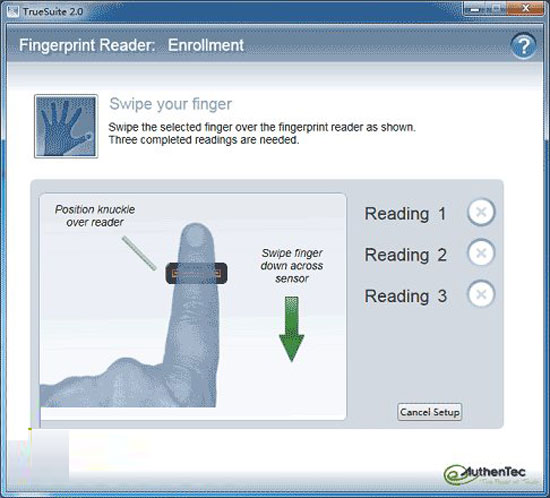
8. 指纹扫描完成后注销计算机,即可通过扫描指纹登录Windows。
通过指纹识别进入系统,是不是觉得很炫酷,是不是瞬间觉得高端大气上档气了呢?如果你不想让自己OUT的话,那感觉行动起来,为你的win7系统也设置也个指纹识别吧。
发表评论
共0条
评论就这些咯,让大家也知道你的独特见解
立即评论以上留言仅代表用户个人观点,不代表系统之家立场